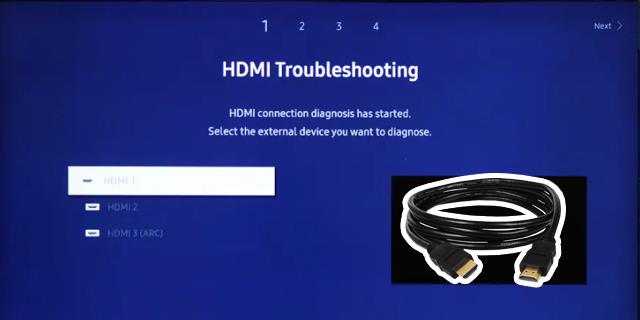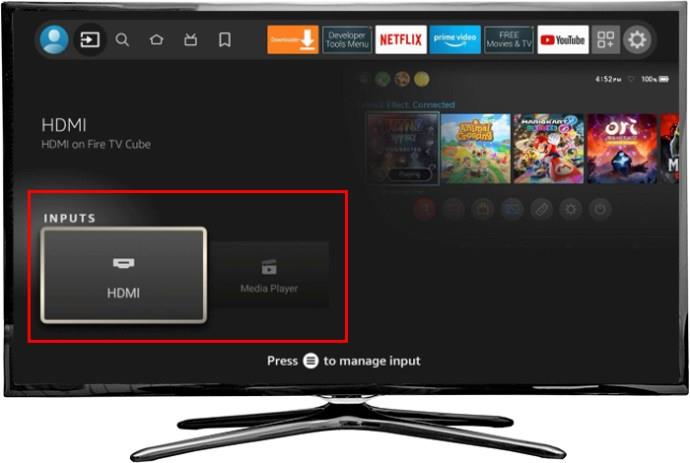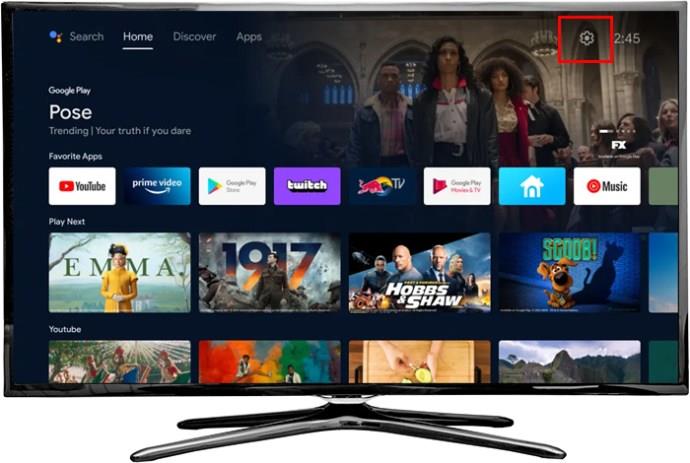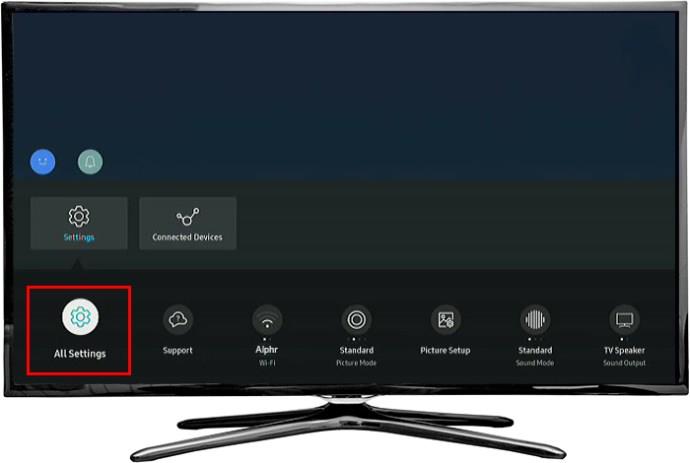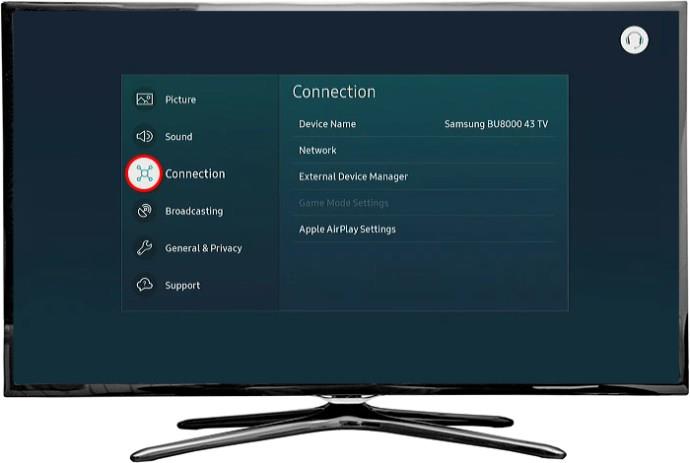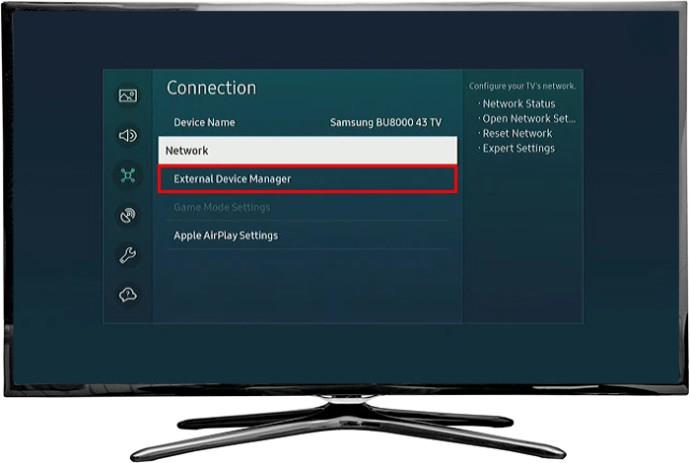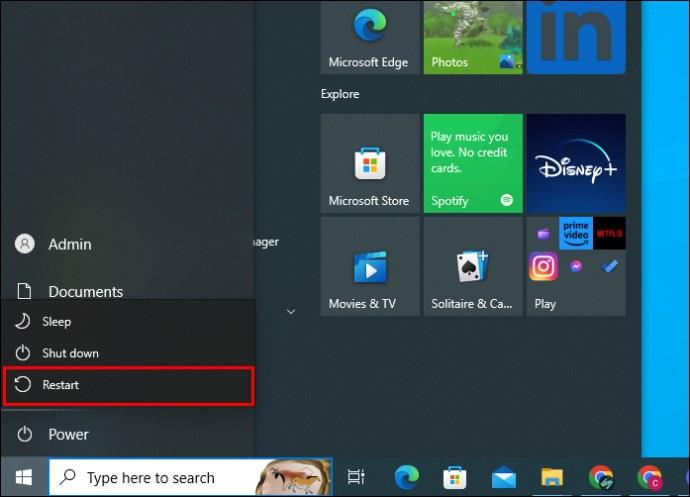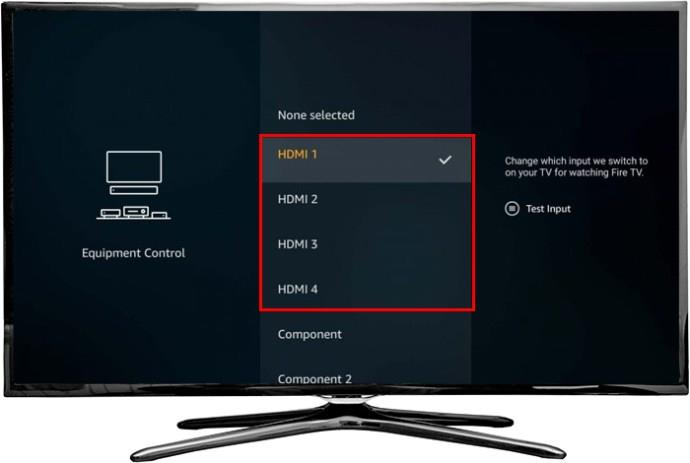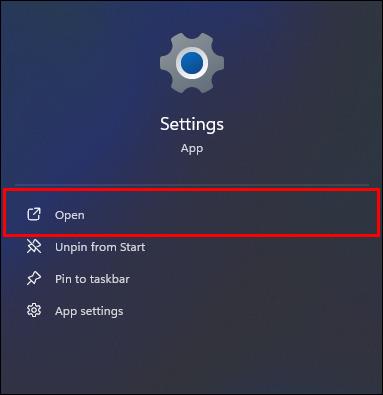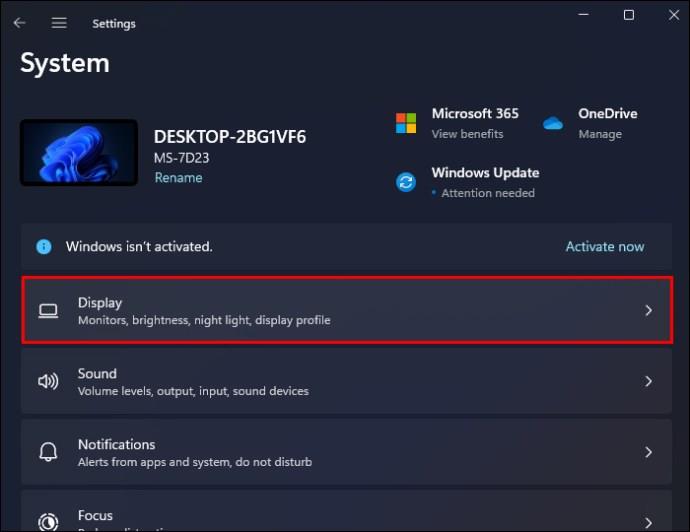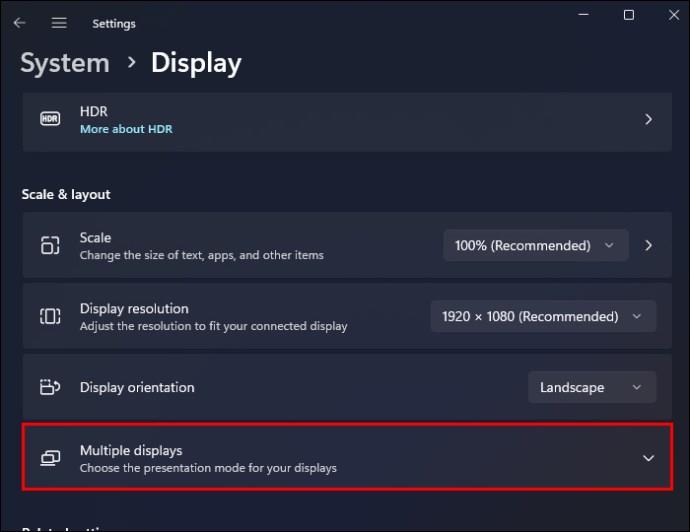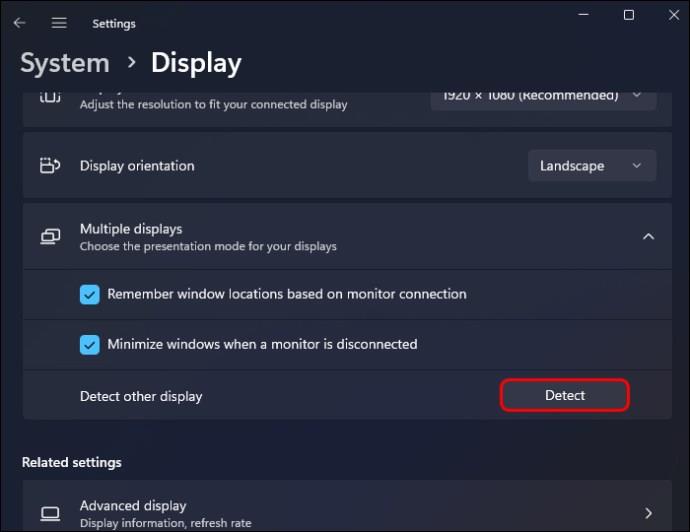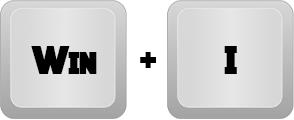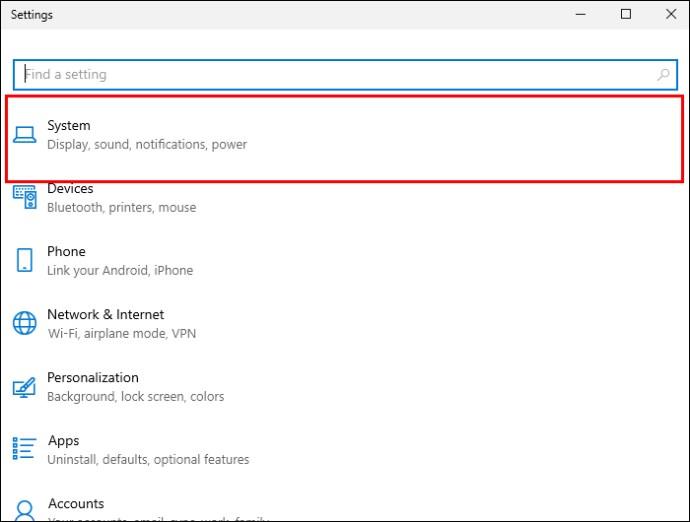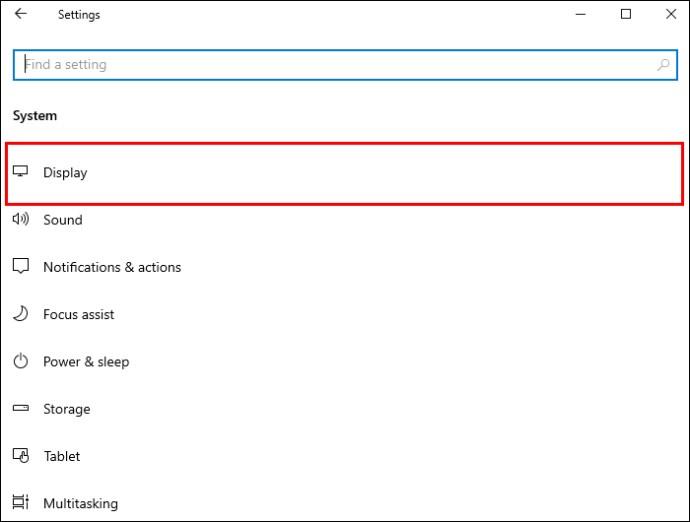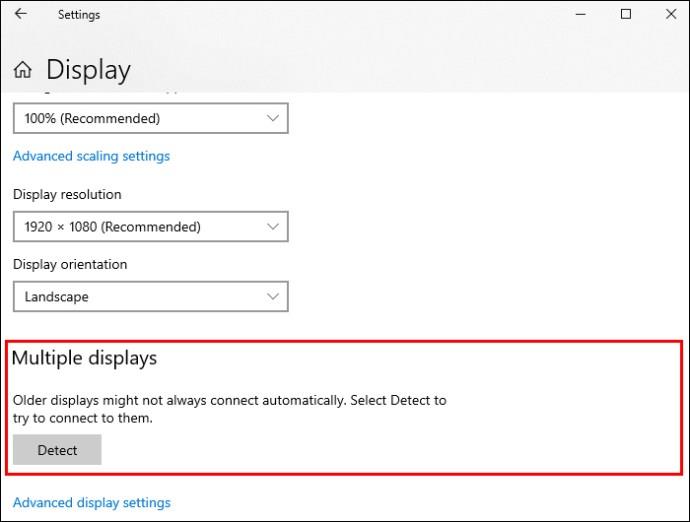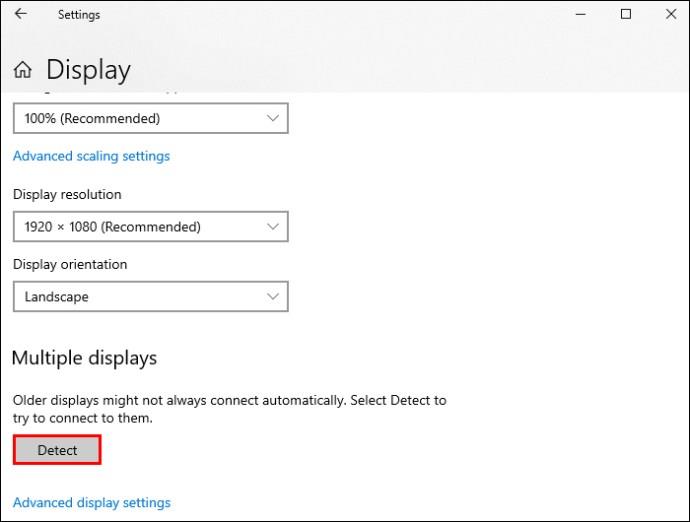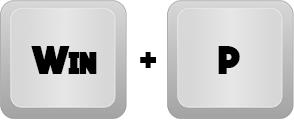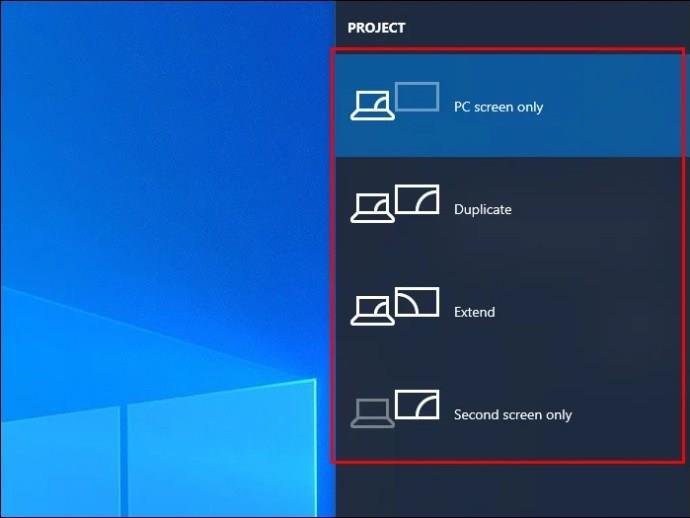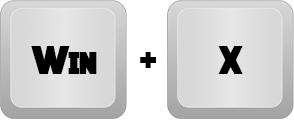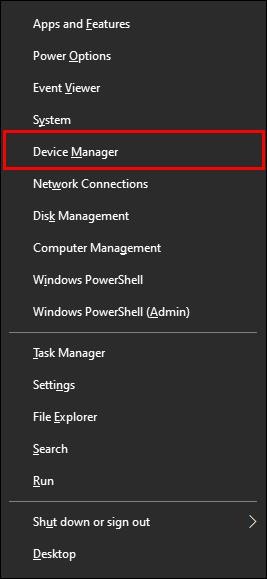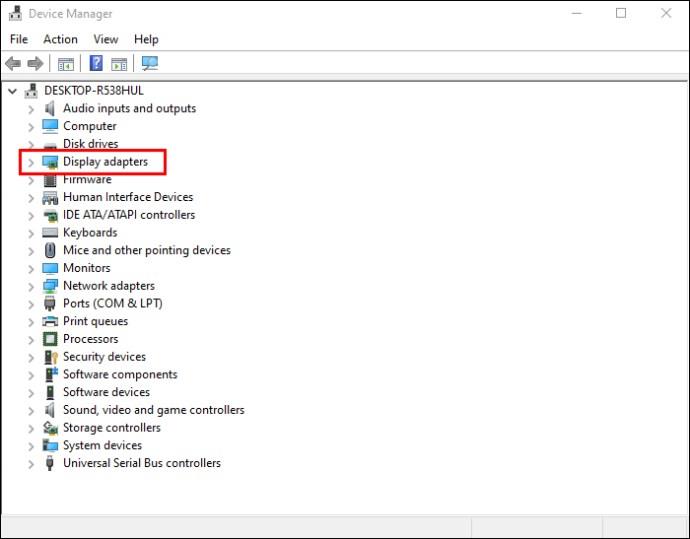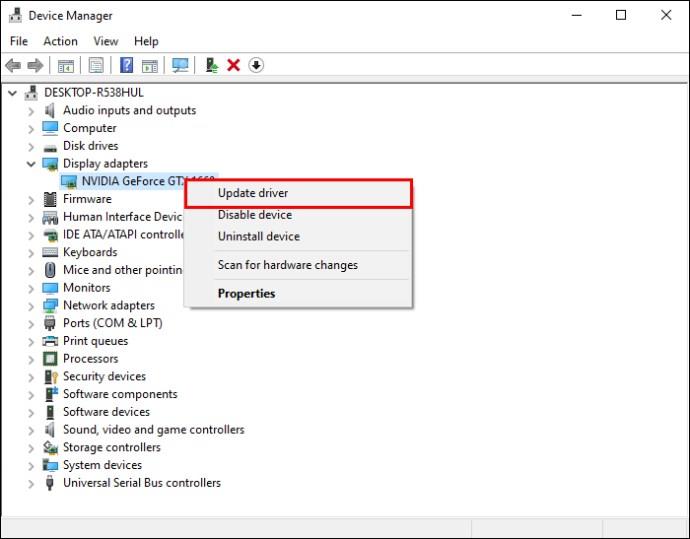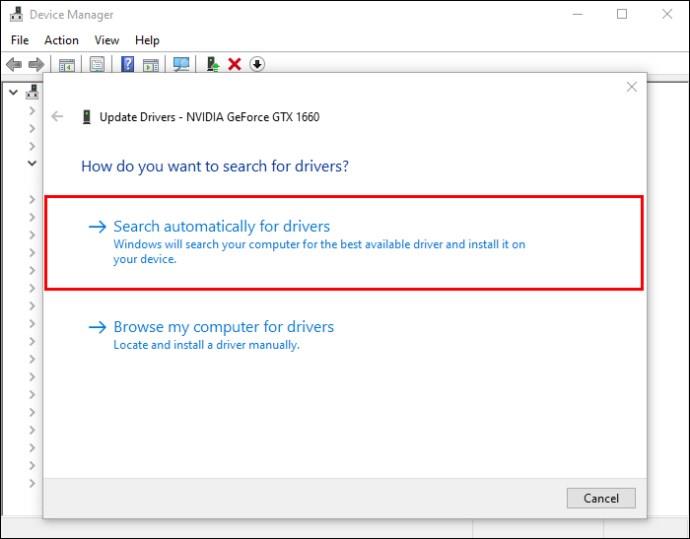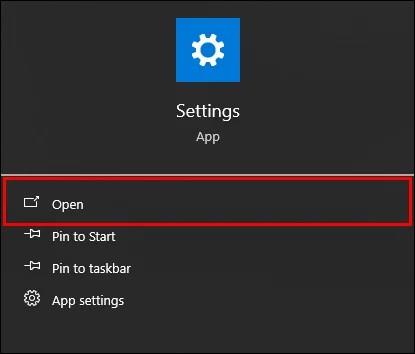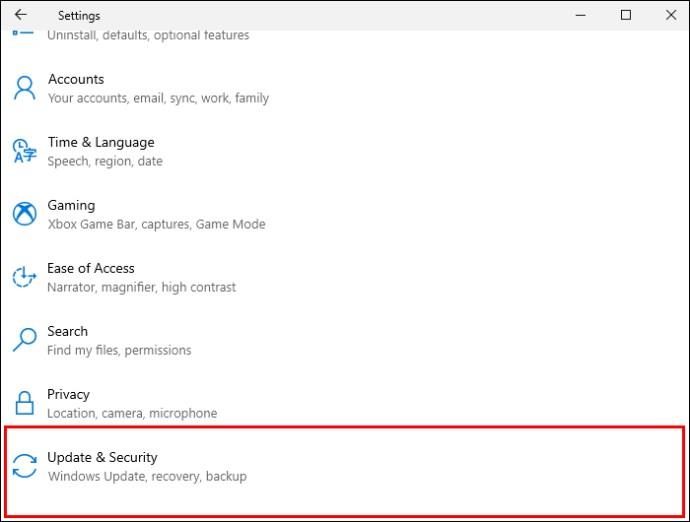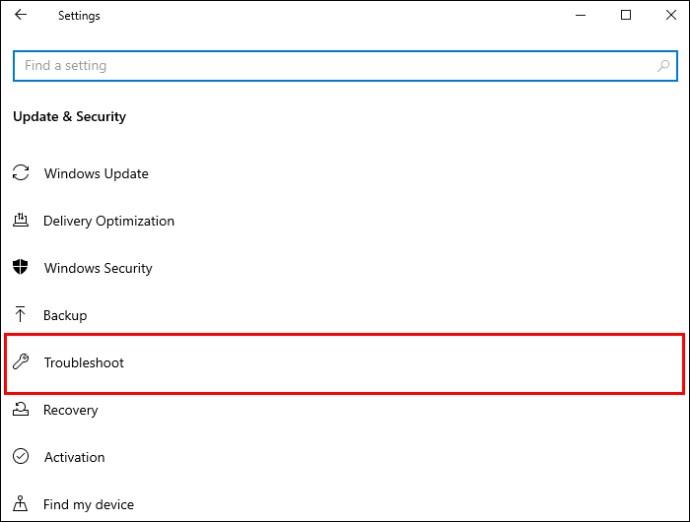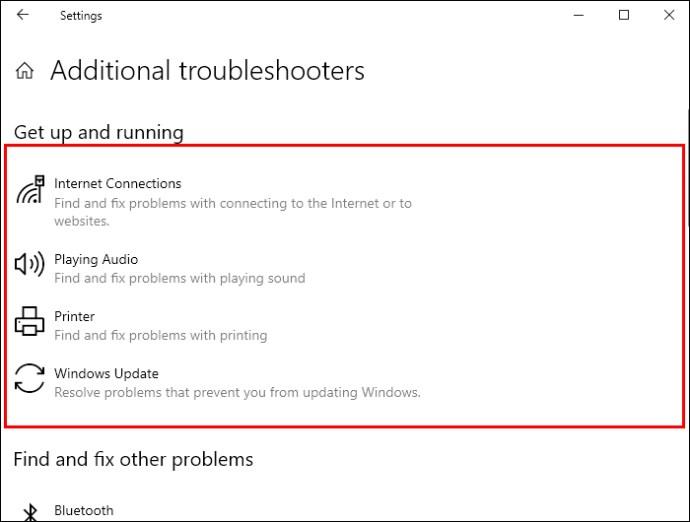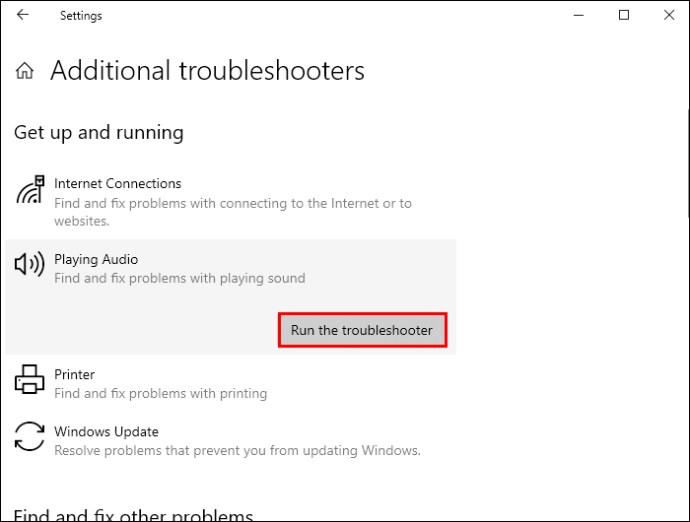Jak se chytré technologie neustále vyvíjejí, spektrum vizuální zábavy se také neustále rozšiřuje. Většina lidí dává přednost vychutnávání obsahu z větších displejů. Pokud používáte počítač ke sledování živě streamovaného obsahu a chcete obsah vysílat na svém televizoru bez pomoci softwarových aplikací, jako je Chromecast , kabel HDMI představuje dokonalé řešení.
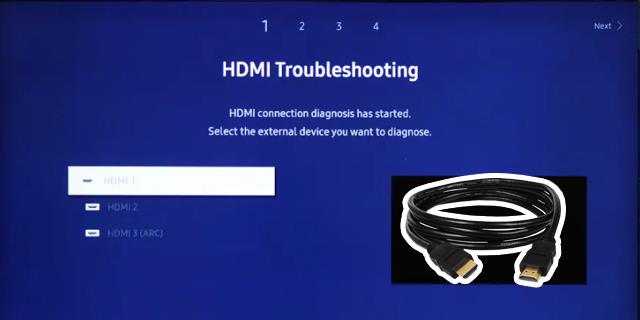
Někdy se však může stát, že počítač nedokáže detekovat a připojit se k televizoru přes kabel HDMI. Toto selhání připojení může být frustrující a nutně zpomalí váš zážitek ze zábavy.
Tento článek poskytuje užitečné informace, které vám pomohou při odstraňování problémů, které se mohou objevit, když se neúspěšně pokusíte připojit počítač k televizoru pomocí kabelu HDMI.
Průvodce řešením problémů
Někdy dochází k problémům při nastavování připojení počítače k televizoru pomocí kabelu HDMI. Problém je často způsoben tím, že počítač nedokáže detekovat televizor, protože nemůže zachytit signál vašeho televizoru přes HDMI. Naštěstí existují osvědčená řešení tohoto problému. Níže uvedené možnosti odstraňování problémů vám mohou rychle pomoci vyřešit problém.
Dvakrát zkontrolujte připojení HDMI a nastavení TV vstupu
Váš počítač dokáže rozpoznat vaši televizi, pokud je nastavení připojení správné. Kontrola příručky k počítači vám může pomoci při úpravě nastavení počítače, pokud s tím nemáte zkušenosti. Zde je návod, jak můžete znovu zkontrolovat připojení a nastavení:
- Odpojte televizor i počítač od zdroje napájení.

- Nejprve zapněte televizor a poté počítač.

- V závislosti na modelu vašeho televizoru vyberte „Vstup“ nebo „Zdroj“ a procházejte možnosti připojení vstupu.
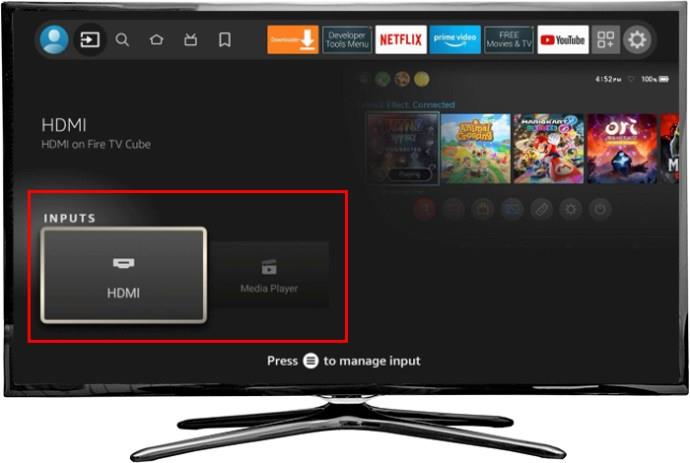
- Ujistěte se, že jste vybrali správnou možnost. Najděte vstupní porty na boční nebo zadní straně televizoru, abyste zajistili, že vstupní zdroje odpovídají výběru vstupu na televizoru.

- Odpojte připojení HDMI od počítače a televizoru a znovu připojte zástrčky a ujistěte se, že jsou připojení bezpečná.

- Zkontrolujte, zda je problém vyřešen.
Pokud se to nezdaří, můžete zkusit jiný kabel HDMI nebo změnit nastavení portu.
Aktivujte funkci vstupního signálu televizoru
Povolení funkce vstupního signálu na vašem televizoru pomůže vašemu počítači jej rychleji detekovat posílením připojení signálu HDMI. Chcete-li provést tento úkol, postupujte podle následujících kroků:
- Pomocí dálkového ovladače televizoru vyberte tlačítko „Domů“.

- Najděte „Nabídka“ v možnostech „Domů“ a vyberte „Nastavení“.
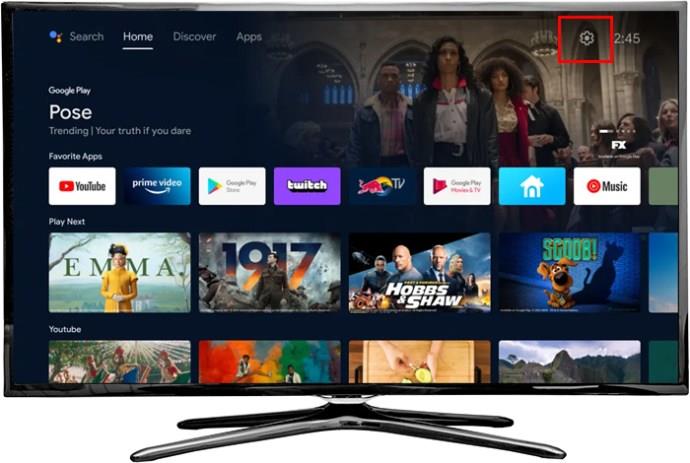
- Přejděte na „Všechna nastavení“.
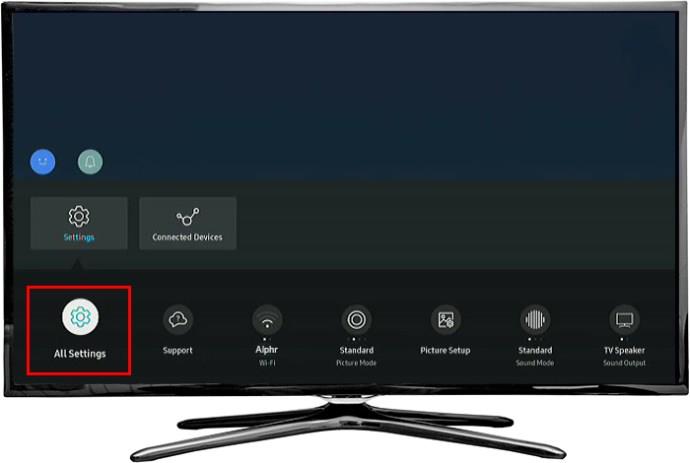
- Vyberte „Připojení“.
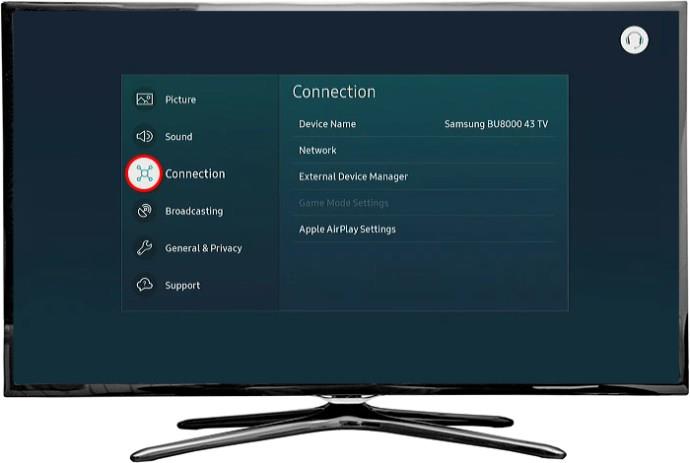
- V nabídce „Připojení“ vyberte „Správce externích zařízení“.
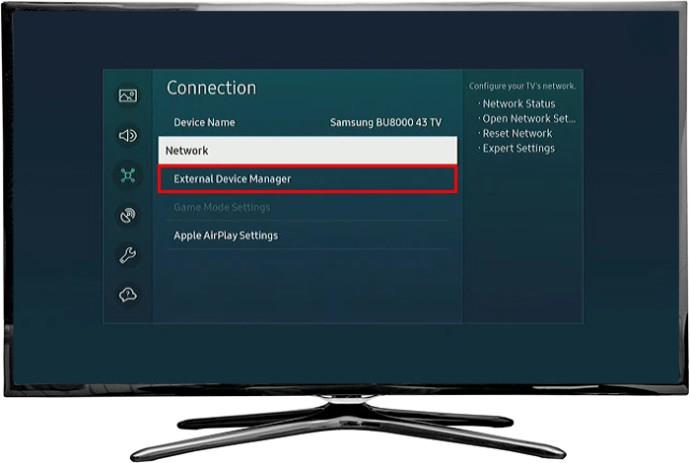
- Vyberte možnost „Input Signal Plus“ umístěnou napravo od okna „Connection“.
Pokud selžou výše uvedené postupy pro odstraňování problémů s předběžnou kontrolou, budete muset přejít k podrobnějším možnostem odstraňování problémů, jak je zvýrazněno níže.
Restartovat váš počítač
Restartování počítačů je považováno za nejjednodušší a nejúčinnější způsob, jak vyřešit většinu dočasných závad ovlivňujících napájení vašeho počítače. Tato metoda platí také pro připojení HDMI vašeho televizoru. Počítač můžete restartovat takto:
- Zapněte televizor.

- Nastavte správně všechna připojení TV a HDMI a vyberte možnost „Restartovat“ na vašem počítači v nabídce „Napájení“.
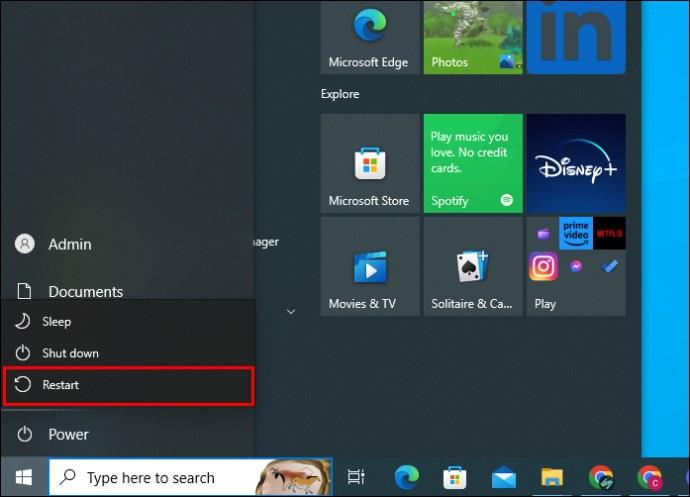
- Pomocí dálkového ovladače televizoru znovu zkontrolujte nastavení vstupu a vyberte HDMI jako výchozí zařízení v počítači.
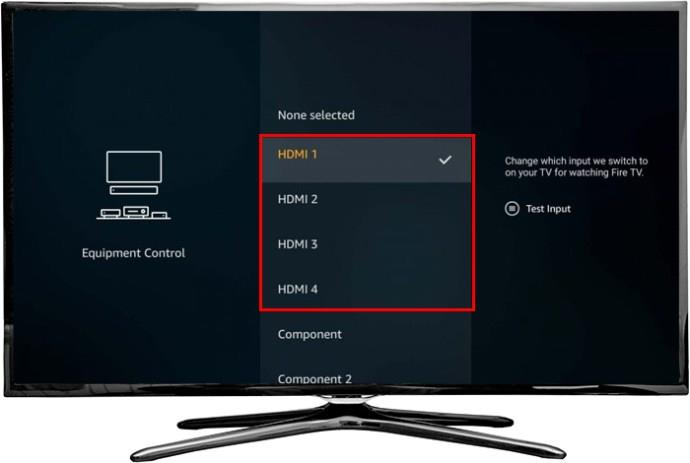
Ručně detekovat TV displej
Pokud je model obrazovky televizoru zastaralý, váš počítač nemusí rozpoznat vaši televizi prostřednictvím připojení HDMI. Za těchto okolností budete muset detekovat displej ručně. Zde je návod, jak toho dosáhnout pomocí Windows 11:
- Otevřete „Nastavení“.
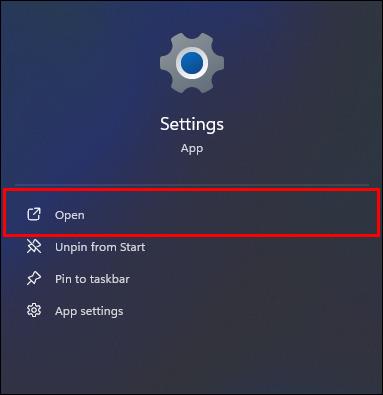
- Vyberte „Systém“.
- Přejděte na „Zobrazení“.
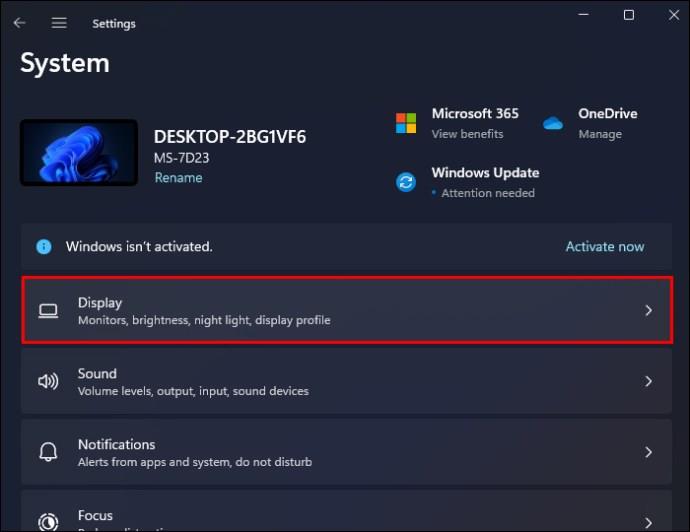
- Přejděte dolů v podokně napravo od okna „Systém“ a vyberte „Více zobrazení“.
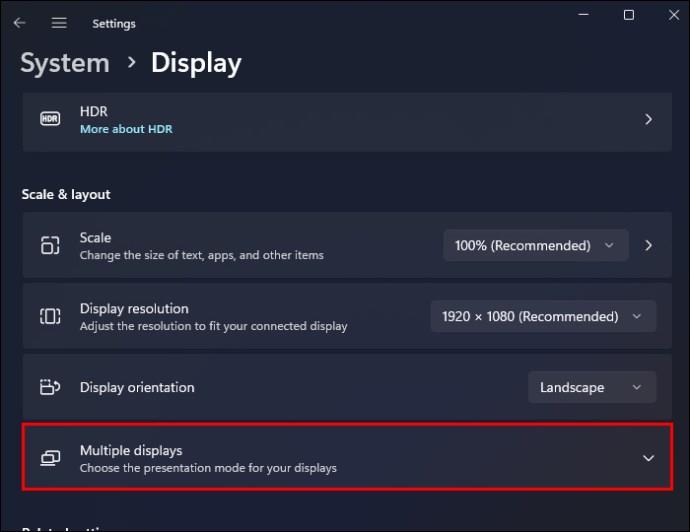
- Klikněte na tlačítko „Detect“ vedle možnosti „Detect other display“.
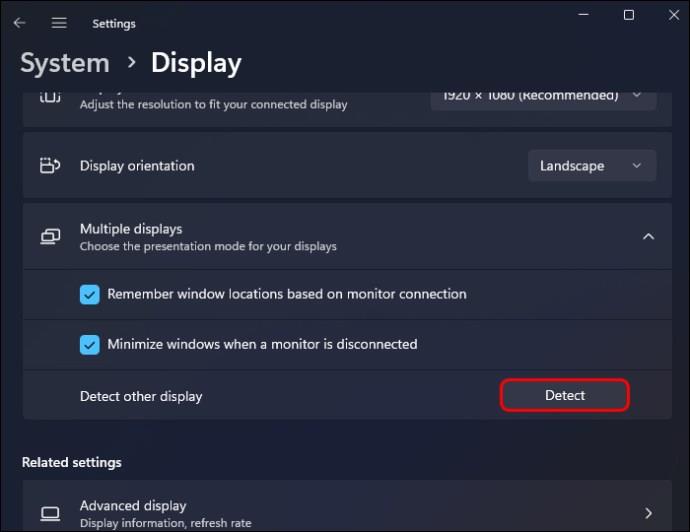
- Nastavení je dokončeno. Znovu zkuste připojení a zkontrolujte, zda je problém vyřešen.
Pokud používáte počítač se systémem Windows 10, můžete podle následujících kroků detekovat obrazovku televizoru ručně:
- Současným stisknutím kláves „Windows“ a „I“ otevřete „Nastavení“.
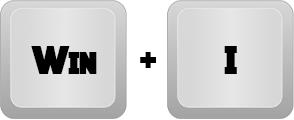
- Přejděte na „Systém“.
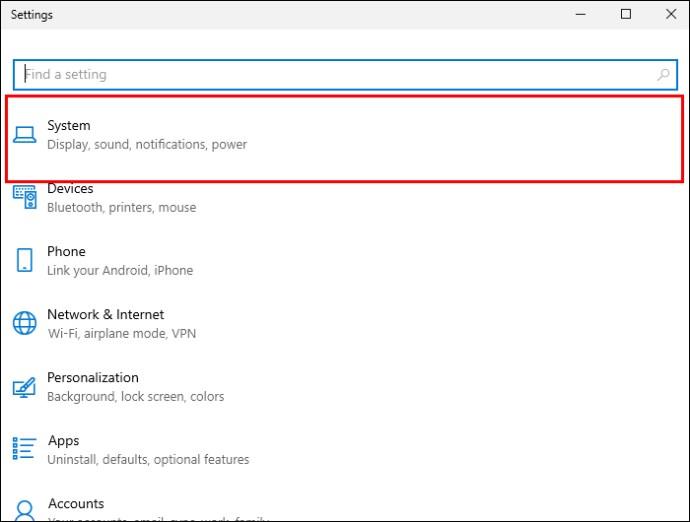
- Vyberte „Zobrazit“.
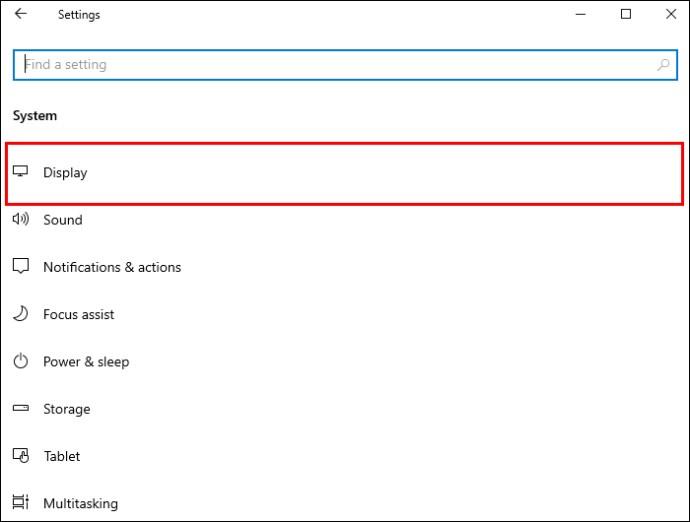
- Přejděte na tlačítko „Vícenásobné zobrazení“ v pravém podokně.
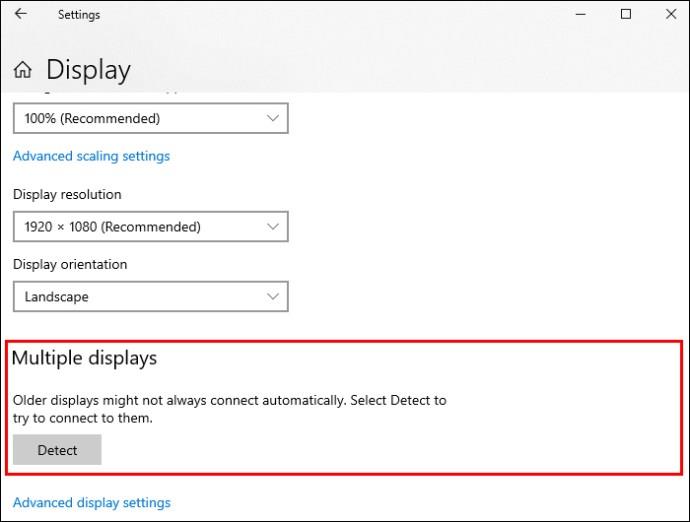
- Klikněte na tlačítko „Detekovat“.
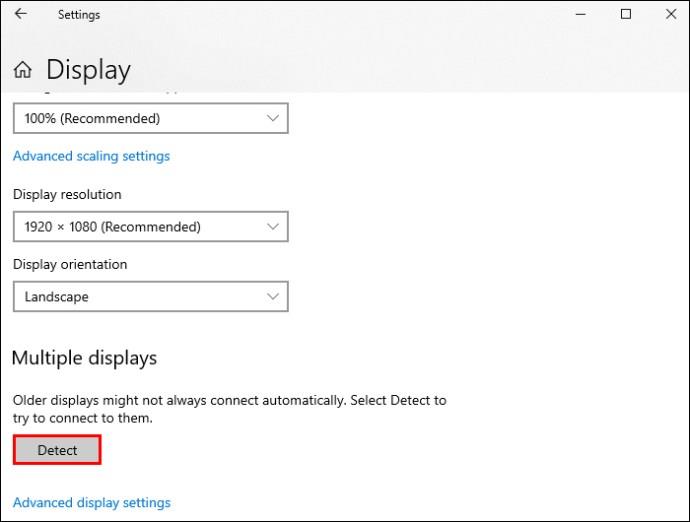
- Zkontrolujte, zda váš počítač nyní detekuje připojení HDMI televizoru.
Pokud problém není vyřešen, vyzkoušejte další řešení.
Zkontrolujte nastavení promítání v počítači
Uživatelé Windows 10 a 11 si mohou vybrat nastavení projekce z několika možností. Pokud váš počítač nedokáže rozpoznat vaši televizi prostřednictvím připojení HDMI, aktivovaná nastavení se mohou vztahovat na „Pouze obrazovka PC“. Níže uvedený seznam uvádí všechny režimy projekce, ze kterých si můžete vybrat:
- Pouze obrazovka PC: Tato možnost je ideální pouze pro uživatele bez sekundárního displeje pro jejich obsah. Pokud je tato možnost povolena, váš televizor nemůže nic zobrazit.
- Rozšířit: Pokud chcete, aby se váš obsah zobrazoval na více displejích, je to nejlepší možnost aktivace. Je ideální pro večírky, kde se účastní velká skupina, takže si všichni mohou užít velkou obrazovku.
- Duplikovat: Tato možnost umožňuje promítat obrazovku počítače na sekundární zobrazovací jednotku.
- Pouze druhá obrazovka: Pomocí této možnosti můžete promítat pouze sekundární TV nebo monitor.
Zde je návod, jak můžete nastavit preferovaný režim projekce, abyste vyřešili problém s počítačem, který nerozpoznal TV přes HDMI:
- Současným stisknutím „Windows + P“ otevřete nabídku nastavení projekce.
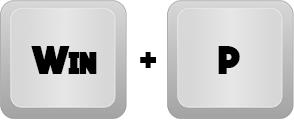
- Vyberte preferovaný režim projekce.
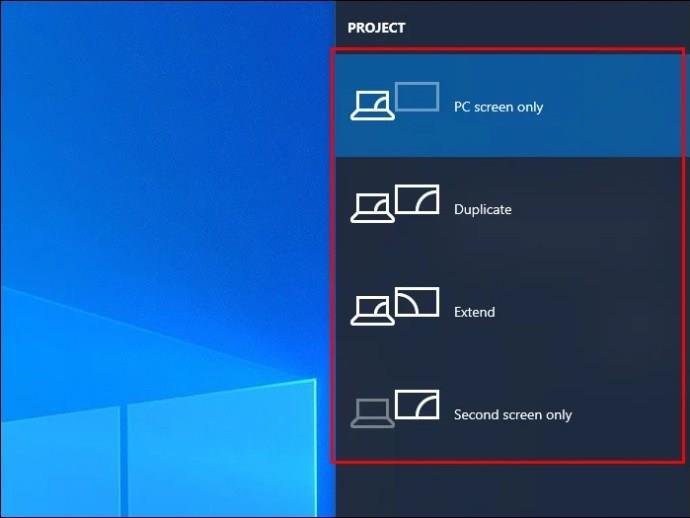
Pamatujte, že režim „Pouze obrazovka PC“ nepodporuje připojení HDMI mezi počítačem a televizorem. „Pouze druhá obrazovka“ je vaše nejlepší volba. Pokud však selže, můžete zkusit možnosti „Rozšířit“ a „Duplikovat“.
Aktualizujte ovladač grafického displeje
Pokud je ovladač grafiky vašeho počítače zastaralý, nemusí selhat při detekci vašeho televizoru prostřednictvím připojení HDMI. Následující kroky vám pomohou provést potřebné aktualizace ovladačů:
- Otevřete nabídku „Windows Quick Access Menu“ současným stisknutím kláves „Windows + X“.
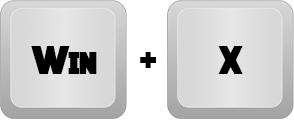
- Klikněte na tlačítko „Správce zařízení“.
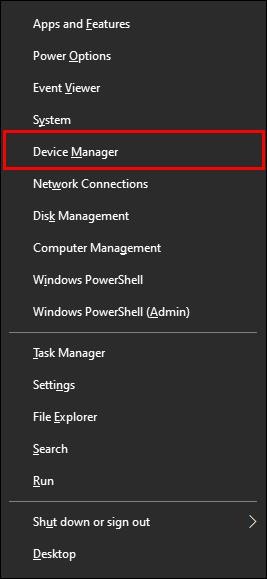
- Přejděte na položku „Display Adapters“ a kliknutím na ni zvýrazněte možnosti ovladače na vašem počítači.
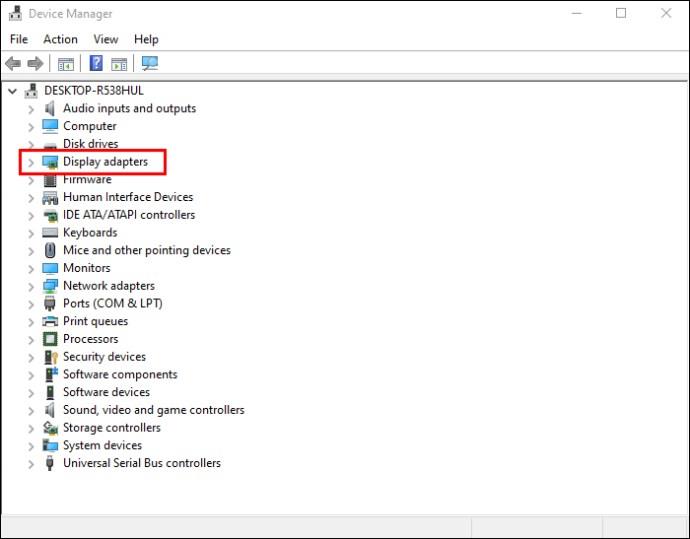
- Vyberte grafický ovladač, který chcete aktualizovat, a klikněte na možnost „Aktualizovat ovladač“.
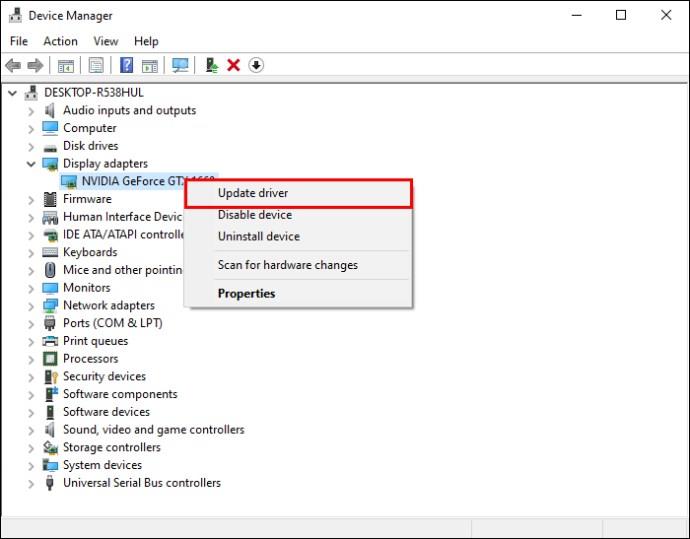
- Pokud máte přístup k internetu, klikněte na možnost „Automaticky vyhledávat ovladače“ v okně „Aktualizovat ovladače“.
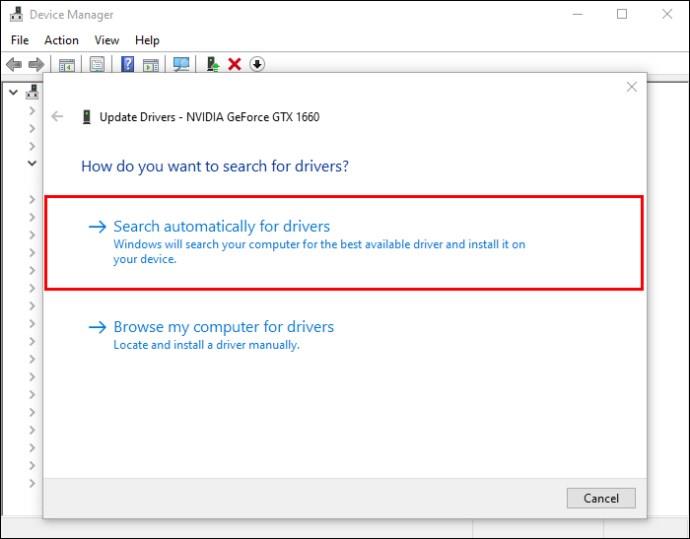
- Chcete-li ručně vyhledat a nainstalovat software grafického ovladače, vyberte možnost „Procházet ovladače v mém počítači“.
Zkontrolujte, zda váš počítač může znovu rozpoznat vaši televizi přes připojení HDMI. Pokud ne, vyzkoušejte další možnost.
Odstraňování problémů s nastavením hardwaru a zařízení
„Nástroj pro odstraňování problémů s hardwarem a zařízeními“ vám může pomoci vyloučit všechny problémy, o kterých se můžete domnívat, že trápí váš počítač, a opravit případné chyby v hardwarových zařízeních. Zde je návod, jak spustit „Nástroj pro odstraňování problémů s hardwarem a zařízeními“:
- Otevřete „Nastavení“.
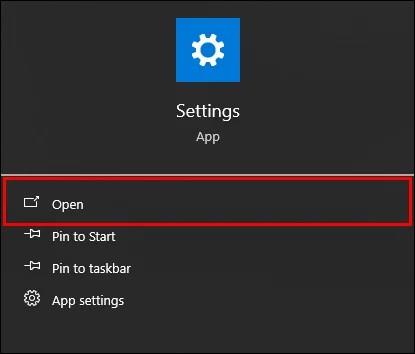
- Přejděte na „Aktualizace a zabezpečení“.
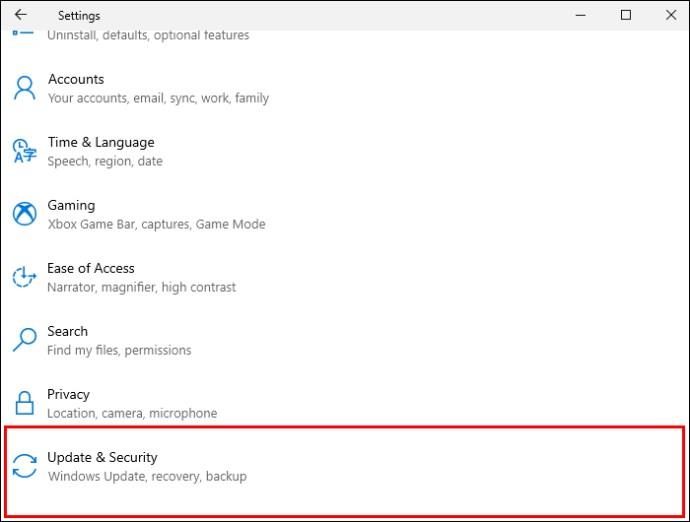
- V levém podokně okna „Nastavení“ vyberte „Řešení problémů“.
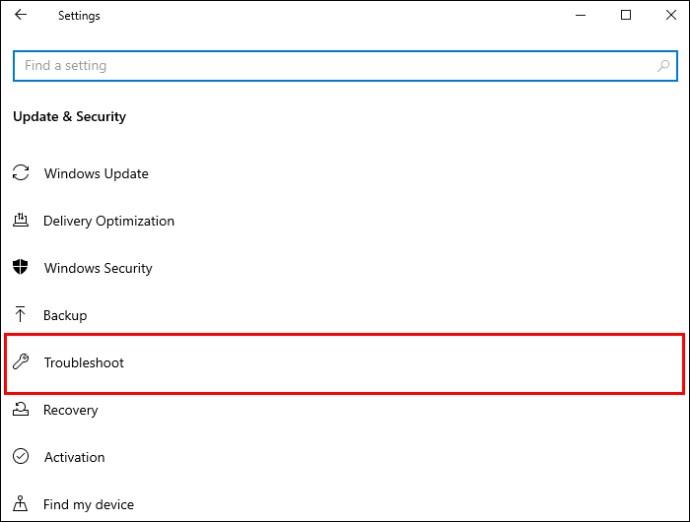
- Vyberte „Hardware a zařízení“ v pravém podokně pro rozbalení okna.
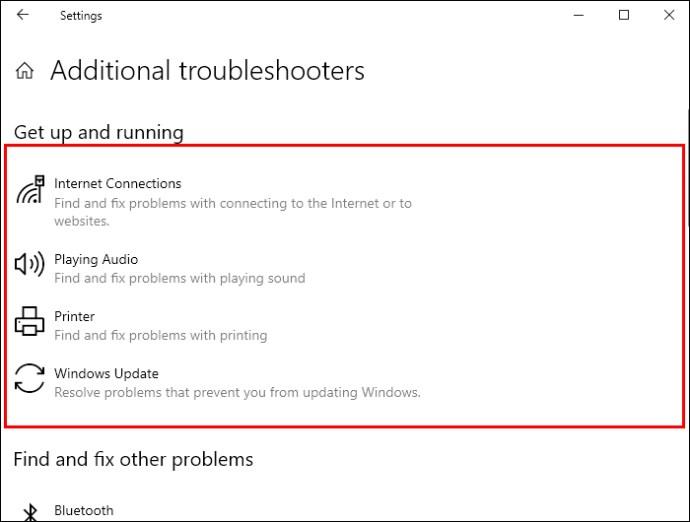
- Klikněte na možnost „Spustit nástroj pro odstraňování problémů“.
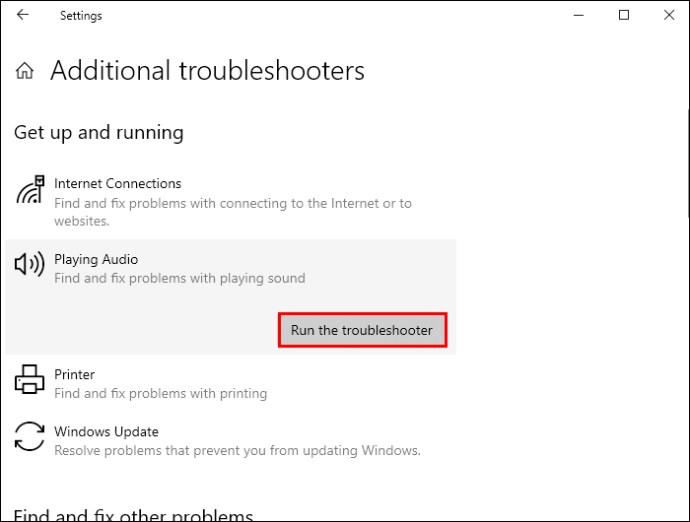
Zvyšte svůj zážitek ze zábavy
Větší displeje zajišťují pro většinu lidí zábavnější zážitek. Kabel HDMI poskytuje vynikající rozhraní pro sledování obsahu z počítače do televizoru, ale selhání připojení mezi počítačem a televizorem může být pěkně frustrující. Možnosti odstraňování problémů uvedené v tomto článku vám pomohou opravit závadu a zlepšit zážitek ze zábavy. Pokud však tyto možnosti nepřinesou pozitivní výsledky, možná budete muset vyhledat odbornou podporu.
Vyzkoušeli jste některou z možností odstraňování problémů uvedených v tomto článku? Poradili byste někomu, aby pro podporu připojení počítače k televizi použil kabel HDMI? Dejte nám vědět v sekci komentářů níže.